डाउनलोड कॉन्सेप्ट – कॉन्सेप्ट इन फ्रेंच, कॉन्सेप्ट ऑफिस एप्लिकेशन – कॉन्सेप्ट हेल्प सेंटर
अवधारणा कार्यालय आवेदन
Contents
- 1 अवधारणा कार्यालय आवेदन
- 1.1 अवधारणा ऐप डाउनलोड करें
- 1.2 मैक के लिए धारणा ऐप
- 1.3 विंडोज के लिए धारणा ऐप
- 1.4 Android के लिए धारणा ऐप
- 1.5 IOS (iPhone y iPad) के लिए धारणा ऐप
- 1.6 अवधारणा कार्यालय आवेदन
- 1.7 आप MacOS या Windows पर एक डाउनलोड करने योग्य डेस्कटॉप एप्लिकेशन के रूप में अवधारणा का उपयोग कर सकते हैं. हम आपको सब कुछ समझाते हैं. ��
- 1.8 क्यों डेस्कटॉप एप्लिकेशन का उपयोग करें ?
- 1.9 आवेदन डाउनलोड करें
- 1.10 कार्यालय आवेदन को अपडेट करें
- 1.11 अक्सर पूछे जाने वाले प्रश्नों
अपने मैक पर धारणा स्थापित करने के लिए, इन चरणों का पालन करें:
अवधारणा ऐप डाउनलोड करें
धारणा 100% ऑनलाइन समाधान प्रदान करता है. यह कार्यालय के ग्राहक और मोबाइल ग्राहक भी प्रदान करता है पूरी तरह से मुक्त. इस खंड के बाद से, आप विंडोज, मैक, एंड्रॉइड और आईओएस के लिए अवधारणा डाउनलोड कर सकते हैं.
यद्यपि एक अवधारणा वर्तमान में अंग्रेजी में उपलब्ध नहीं है, इंटरफ़ेस इतना सरल और समझ में आता है कि यह एक मानक उपयोगकर्ता के लिए कोई समस्या नहीं होगा.
अपनी आवश्यकता वाले विकल्प को चुनें:
मैक के लिए धारणा ऐप
डाउनलोड और स्थापना
अपने मैक पर धारणा स्थापित करने के लिए, इन चरणों का पालन करें:
- नवीनतम DMG डाउनलोड करें..
- इसे खोलें और अपने मैक के एप्लिकेशन टैब में कॉन्सेप्ट एप्लिकेशन को खींचें.
- अनुप्रयोगों की सूची में अवधारणा आइकन पर डबल-क्लिक करें.
- यदि आप इसे मैक डॉक पर पिन करना चाहते हैं, तो आप इसे डॉक आइकन को सही कर सकते हैं, फिर विकल्पों पर, फिर डॉक रखें.

विंडोज के लिए धारणा ऐप

डाउनलोड और स्थापना
अपने विंडोज 10 पीसी पर धारणा स्थापित करने के लिए, इन चरणों का पालन करें:
- अंतिम exe डाउनलोड करें..
- इंस्टॉलेशन प्रोग्राम चलाएं और आपको दिए गए निर्देशों का पालन करें.
- यह आसान पहुंच के लिए आपके डेस्कटॉप पर एक शॉर्टकट बनाएगा.
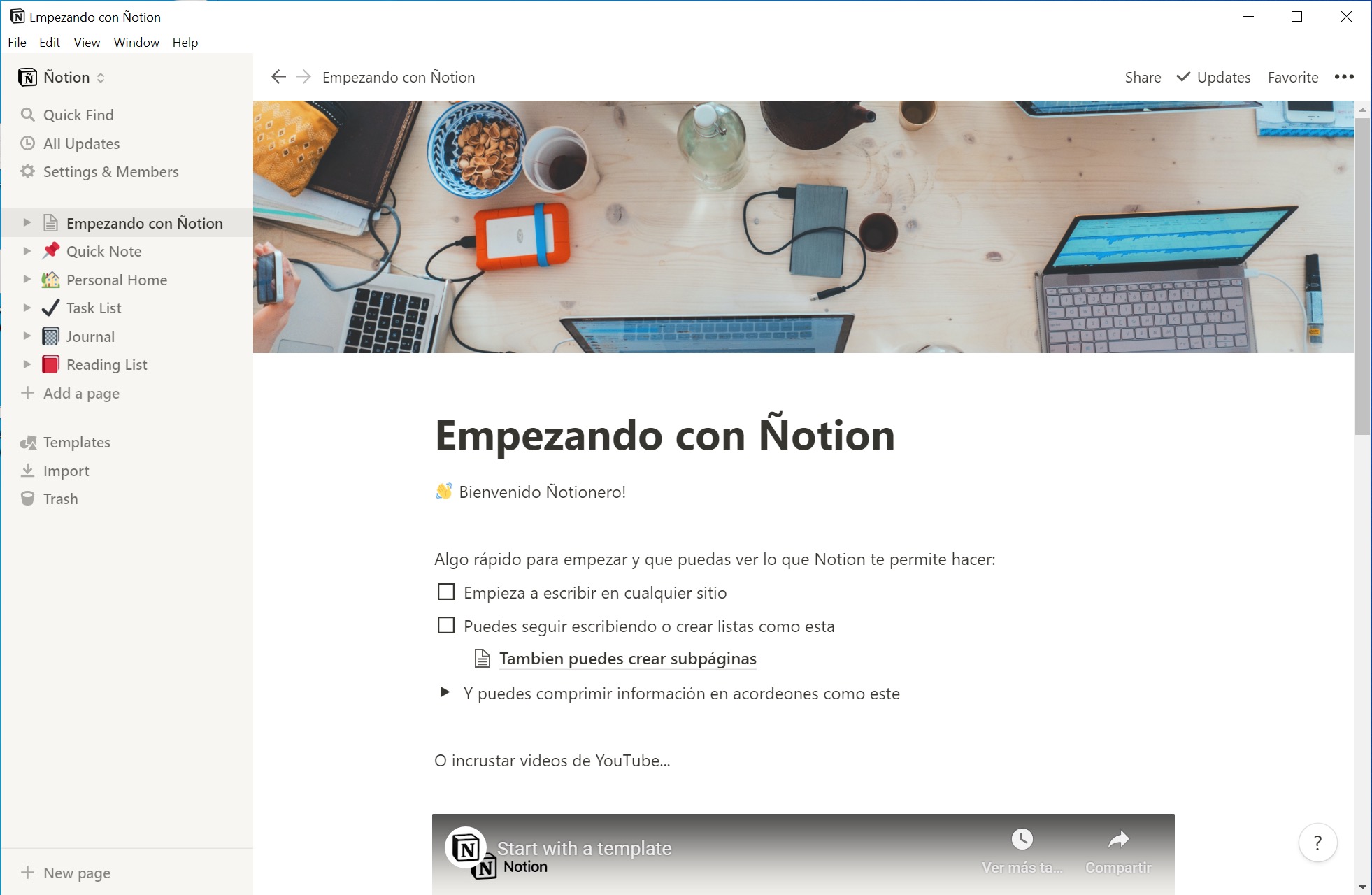

Android के लिए धारणा ऐप
डाउनलोड और स्थापना
अपने Android स्मार्टफोन पर धारणा स्थापित करने के लिए, इन चरणों का पालन करें:
- Play Store पर आधिकारिक आवेदन डाउनलोड करें.
- स्थापना के बाद, अपना कनेक्शन डेटा दर्ज करें.
IOS (iPhone y iPad) के लिए धारणा ऐप
डाउनलोड और स्थापना
अपने iPhone या iPad पर धारणा स्थापित करने के लिए, इन चरणों का पालन करें:
- ऐप स्टोर पर आधिकारिक एप्लिकेशन डाउनलोड करें.
- स्थापना के बाद, अपना कनेक्शन डेटा दर्ज करें.
सभी डाउनलोड लिंक रीडायरेक्ट करने के लिए आधिकारिक अवधारणा वेबसाइट, यदि आप चाहें तो इसे जांचने के लिए स्रोत कोड इंस्पेक्टर का उपयोग करें. लिंक संबद्ध लिंक हो सकते हैं.
आपका स्वागत है फ्रेंच कॉन्सेप्ट हेल्प साइट. जहां मंच के उपयोगकर्ता और उत्साही अपने ज्ञान, मॉडल और संसाधनों को अधिकतम करने के लिए साझा करते हैं.
लेखों की टिप्पणियों में योगदान हमेशा स्वागत है.
© 2021 · टोडोस लॉस डेरेचोस रिजर्व · क्रेडो कॉन मचो ♥ अल्गन लुगर डी सेविला पोर टेकी मार्केटिंग डिजिटल में.
Usamos कुकीज़ पैरा asegurar que te damos la mejor अनुभव. यदि निरंतर usando este sitio, asumiremos कि estás de acuerdo con ello. एसेप्टारपोलिटिका डे प्रिवासिडा
अवधारणा कार्यालय आवेदन
आप MacOS या Windows पर एक डाउनलोड करने योग्य डेस्कटॉप एप्लिकेशन के रूप में अवधारणा का उपयोग कर सकते हैं. हम आपको सब कुछ समझाते हैं. ��
- क्यों डेस्कटॉप एप्लिकेशन का उपयोग करें ?
- आवेदन डाउनलोड करें
- मैकओएस कार्यालय आवेदन
- विंडोज डेस्कटॉप अनुप्रयोग
- कार्यालय आवेदन को अपडेट करें
क्यों डेस्कटॉप एप्लिकेशन का उपयोग करें ?
कॉन्सेप्ट ऑफिस एप्लिकेशन एक चिकना इंटरफ़ेस है जो कई टैब से जुड़े विकर्षणों और प्रलोभनों को सीमित करता है.
एक अवधारणा में एक महत्वपूर्ण घटना होने पर आपको पुश नोटिफिकेशन प्राप्त होंगे. उदाहरण के लिए, जब कोई व्यक्ति आपको एक कार्य का उल्लेख या असाइन करता है, या यदि आपने एक घंटे को याद किया है.
जब आप एक पृष्ठ बदलते हैं तो यह डेस्कटॉप एप्लिकेशन जैसा दिखता है:
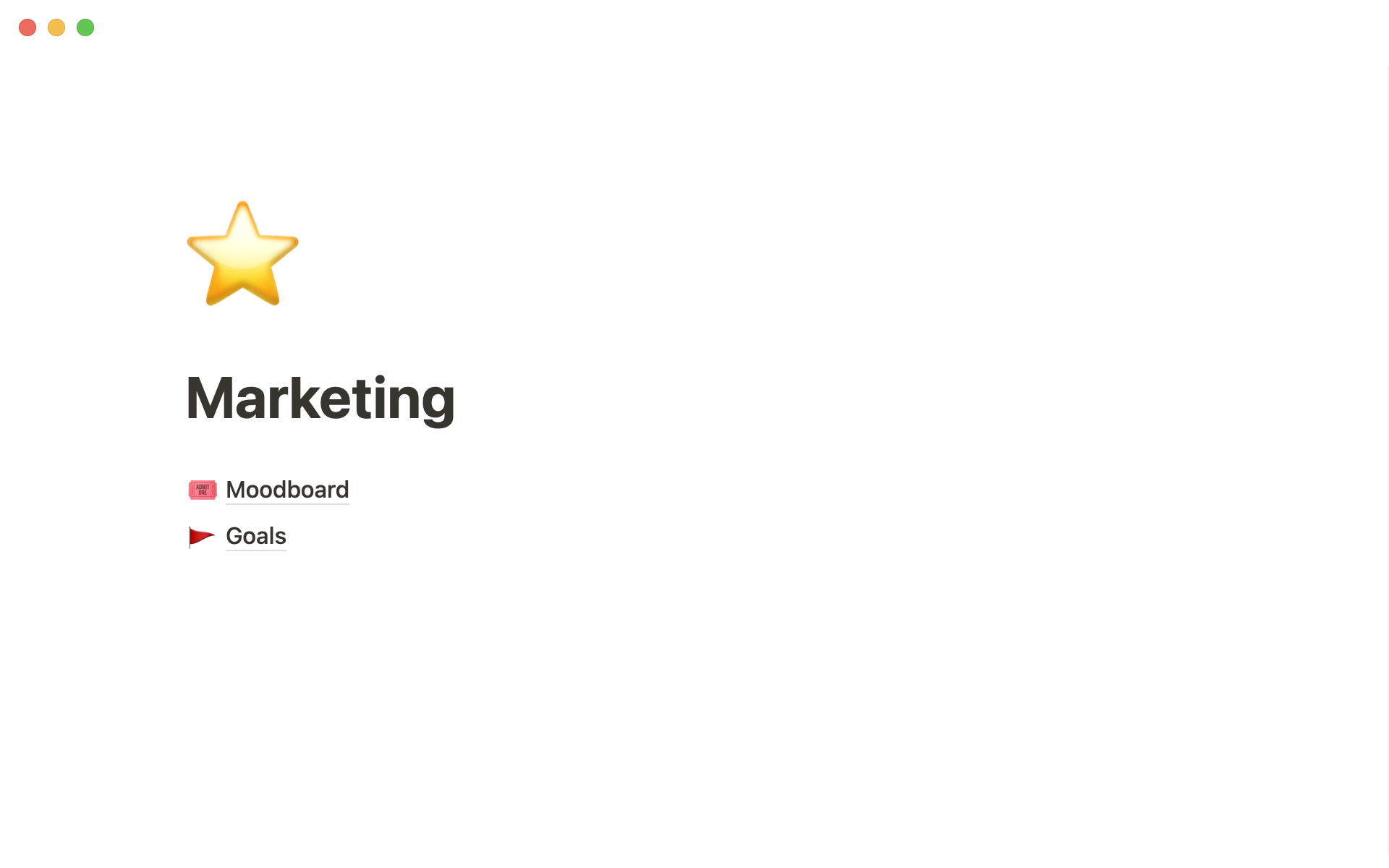
आवेदन डाउनलोड करें
मैकओएस कार्यालय आवेदन
MacOS पर डेस्कटॉप एप्लिकेशन डाउनलोड करने के लिए, एक अवधारणा पर जाएं.तो/डेस्कटॉप और मैक के लिए डाउनलोड पर क्लिक करें .
आपको दो विकल्प दिखाई देंगे: इंटेल और सेब सिलिकॉन प्रोसेसर . अपने डिवाइस के प्रोसेसर के प्रकार का पता लगाने के लिए, अपनी स्क्रीन के शीर्ष बाईं ओर Apple आइकन पर क्लिक करें. इसी मेनू में, आपको प्रोसेसर के बगल में संकेतित प्रकार दिखाई देगा .
खोजक में, अपना डाउनलोड फ़ोल्डर खोलें.
फ़ाइल खोलें .DMG और अपने ऐप्स फ़ोल्डर में अवधारणा को खींचें.
अवधारणा एप्लिकेशन खोलें, फिर अपने ईमेल पते से कनेक्ट करें.
विंडोज डेस्कटॉप अनुप्रयोग
विंडोज पर डेस्कटॉप एप्लिकेशन प्राप्त करने के लिए, एक अवधारणा पर जाएं.तो/डेस्कटॉप और विंडोज के लिए डाउनलोड पर क्लिक करें .
फ़ाइल खोलें .Exe और स्थापना निर्देशों का पालन करें.
अवधारणा एप्लिकेशन खोलें, फिर अपने ईमेल पते से कनेक्ट करें.
कार्यालय आवेदन को अपडेट करें
अवधारणा स्वचालित रूप से अपडेट की जाती है. हम नियमित रूप से पृष्ठभूमि अपडेट को तैनात करते हैं, बग्स को सही करने और एप्लिकेशन प्रदर्शन में सुधार करने के लिए.
अपडेट के लिए खोज करने के लिए:
(मैक) मेनू बार में अवधारणा पर क्लिक करें, फिर अपडेट के लिए खोजें
(Windows) मेनू बार में फ़ाइल पर क्लिक करें, फिर अपडेट खोजें
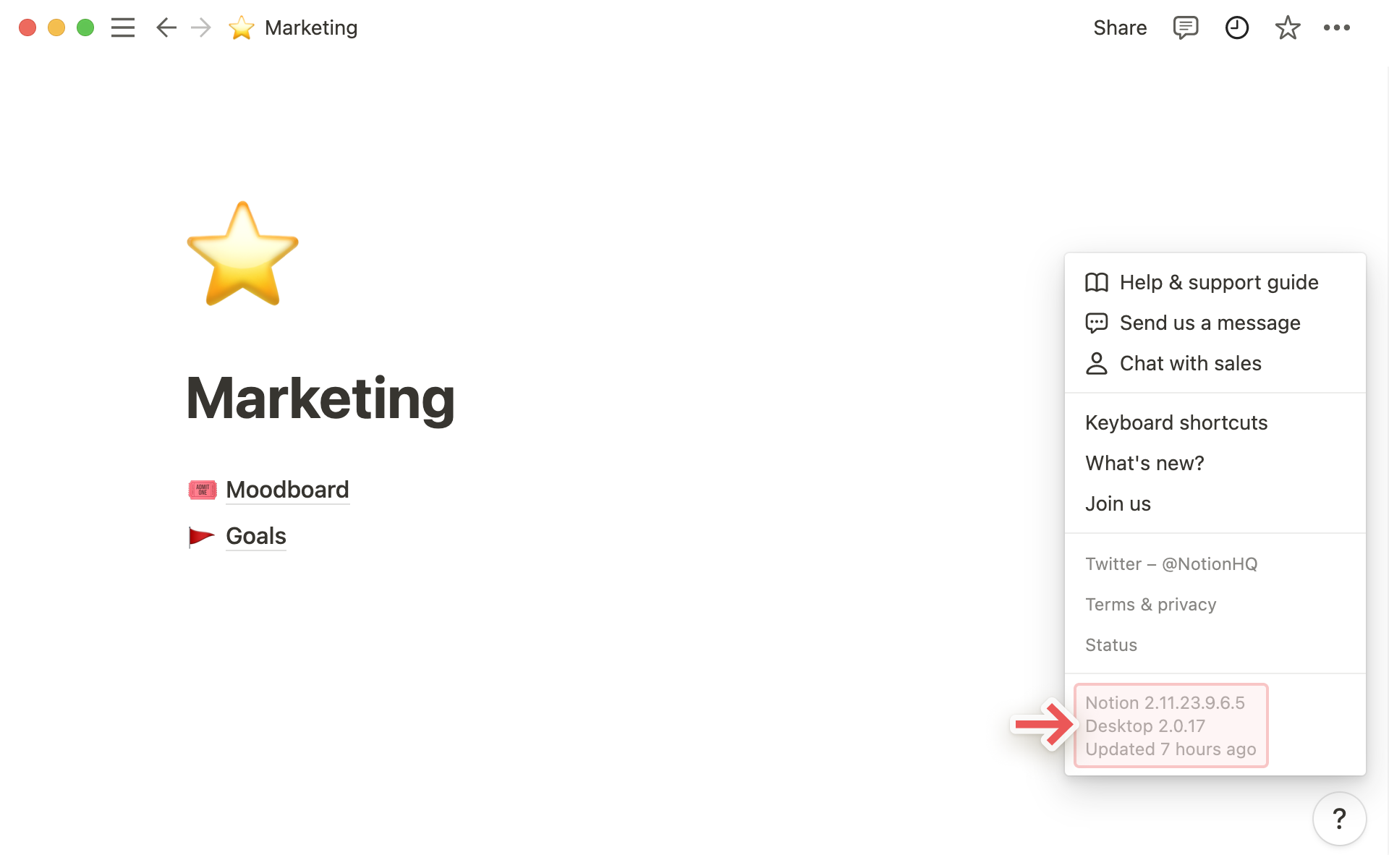
यदि आप सभी नई सुविधाएँ नहीं देखते हैं, तो CMD/CTRL + R दबाकर एप्लिकेशन को अपडेट करने का प्रयास करें .
बहुत दुर्लभ मामलों में, आपको इसे अपडेट करने के लिए धारणा को फिर से स्थापित करना पड़ सकता है. यदि यह स्थिति होती है, तो हम समझाएंगे कि वास्तव में कैसे करना है.
अक्सर पूछे जाने वाले प्रश्नों
क्या लिनक्स के लिए एक अवधारणा अनुप्रयोग है ?
नहीं. हमारे पास इस समय एक लिनक्स एप्लिकेशन नहीं है और अल्पावधि में एक को विकसित करने की योजना नहीं है. ��
हम आपको अपने क्रोम, फ़ायरफ़ॉक्स या सफारी ब्राउज़र के माध्यम से अवधारणा का उपयोग करने की सलाह देते हैं.
नवीनतम अवधारणा संस्करण कैसे प्राप्त करें ?
अवधारणा स्वचालित रूप से अपडेट की जाती है. अंतिम अपडेट की तारीख का पता लगाने के लिए, पर क्लिक करें ? नीचे दाईं ओर.
यदि अपडेट कुछ दिनों से अधिक पुराना है, तो आप आमतौर पर CMD/CTRL + R पर क्लिक करके अपडेट को मजबूर कर सकते हैं .
कार्यालय अनुप्रयोग में अवधारणा लिंक को स्वचालित रूप से कैसे खोलें ?
अपने साइडबार में सेटिंग्स और सदस्यों पर क्लिक करें.
सूचनाओं और सेटिंग्स पर जाएं .
मेरी सेटिंग्स अनुभाग में, आपको डेस्कटॉप एप्लिकेशन में लिंक खोलने के लिए एक सक्रियण बटन मिलेगा .






